Rise of the RoninでVRAMエラーが不十分ですか? 3つの便利な修正
Rise of the Ronin VRAMエラーソリューション:試してみる3つの修正
Rise of the Roninを起動する際にVRAMエラーが不十分ですか?このガイドは、3つの実用的なソリューションを提供します。飛び込みましょう!
Rise of the Roninは、PS5で2024年にリリースされ、最近PCでリリースされた魅惑的なアクションRPGで、肯定的なレビューを獲得しています。ただし、多くの新しいゲームと同様に、問題やクラッシュの読み込みなどの問題が発生します。このガイドは、不十分なVRAMエラーの解決に特に焦点を当てています。
方法1:グラフィックカードをアップグレードします
VRAMが不十分なのは、多くの場合、グラフィックスカードが不十分なためです。 Rise of the Roninには、NVIDIAカードには少なくとも6GB VRAM、AMDカードに8GBが必要です。
- WIN Rを押して、[実行]ダイアログを開きます。
-
dxdiagと入力し、 Enterを押してDirectX診断ツールを開きます。 - [表示]タブに移動して、VRAMの詳細を表示します。
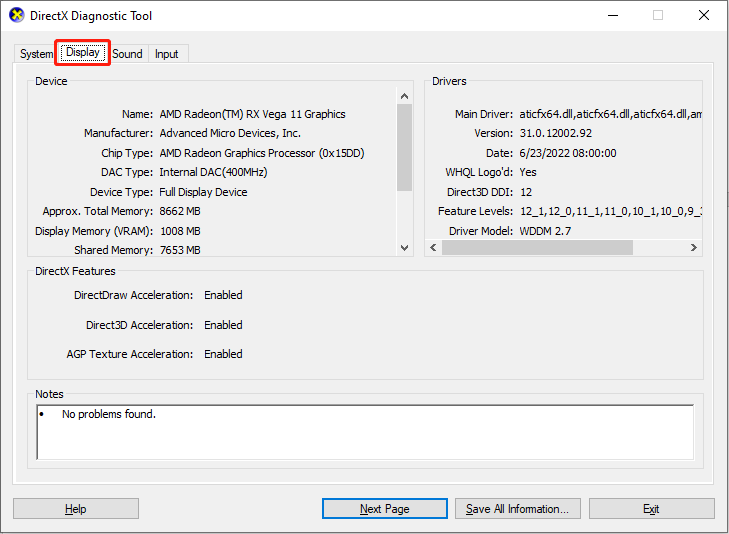
VRAMが不足している場合は、グラフィックカードのアップグレードを検討してください。統合されたグラフィックスを使用する場合は、専用のグラフィックカードに切り替えることをお勧めします。
方法2:起動オプションを調整します
一部のプレーヤーは、ゲームの起動オプションを変更することによりエラーを正常に解決しました。 -DX12は推奨されますが、より多くのVRAMを消費します。 -dx11に切り替えてみてください:
- 蒸気を開けて、ライブラリに行きます。
- RoninのRiseの右クリックと[プロパティ]を選択します。
- [一般的な]タブで、起動オプションを見つけて
-dx11に変更します。 - ゲームをリニューアルします。
方法3:仮想メモリを増やします
仮想メモリを増やすとパフォーマンスが向上します。仮想メモリは補足RAMとして機能します。
- Windows検索バーで「詳細なシステム設定を表示」を検索し、 Enterを押します。
- パフォーマンスの下で、 [設定]をクリックします。
- [ Advanced Tab]に移動し、 [仮想メモリ]セクションの[変更]をクリックします。
- 「すべてのドライバーのページングファイルサイズを自動的に管理する」チェックを外します。調整するドライブを選択します。
- カスタムサイズを選択し、初期サイズ(MB)と最大サイズ(MB)を設定します。仮想メモリは、物理的なRAMの1.5〜3倍でなければなりません。

最適な安定性のために、仮想メモリを最大に設定します。物理的なRAMが不明な場合は、この情報を確認するためにオンラインリソースをご覧ください。
ヒント:システム最適化ソフトウェアを使用してRAMを解放し、全体的なコンピューターのパフォーマンスを向上させることを検討してください。
結論
これらの3つの方法(グラフィックカードのアップグレード、起動オプションの調整、仮想メモリの増加)は、ロニンのRiseで不十分なVRAMエラーを解決するための効果的なソリューションを提供します。うまくいけば、これらの修正の1つが問題を解決することを願っています。
以上がRise of the RoninでVRAMエラーが不十分ですか? 3つの便利な修正の詳細内容です。詳細については、PHP 中国語 Web サイトの他の関連記事を参照してください。

ホットAIツール

Undresser.AI Undress
リアルなヌード写真を作成する AI 搭載アプリ

AI Clothes Remover
写真から衣服を削除するオンライン AI ツール。

Undress AI Tool
脱衣画像を無料で

Clothoff.io
AI衣類リムーバー

Video Face Swap
完全無料の AI 顔交換ツールを使用して、あらゆるビデオの顔を簡単に交換できます。

人気の記事

ホットツール

メモ帳++7.3.1
使いやすく無料のコードエディター

SublimeText3 中国語版
中国語版、とても使いやすい

ゼンドスタジオ 13.0.1
強力な PHP 統合開発環境

ドリームウィーバー CS6
ビジュアル Web 開発ツール

SublimeText3 Mac版
神レベルのコード編集ソフト(SublimeText3)

ホットトピック
 7754
7754
 15
15
 1643
1643
 14
14
 1399
1399
 52
52
 1293
1293
 25
25
 1234
1234
 29
29
 Windows11 KB5054979の新しいものと更新の問題を修正する方法
Apr 03, 2025 pm 06:01 PM
Windows11 KB5054979の新しいものと更新の問題を修正する方法
Apr 03, 2025 pm 06:01 PM
Windows 11 KB5054979アップデート:インストールガイドとトラブルシューティング Windows 11 24H2バージョンの場合、Microsoftは累積更新KB5054979をリリースしました。これには、いくつかの改善とバグの修正が含まれています。この記事では、このアップデートをインストールする方法について説明し、インストール障害のソリューションを提供します。 Windows 11 24H2 KB5054979について KB5054979は2025年3月27日にリリースされ、Windows 11 24H2バージョンのセキュリティアップデートです。NETフレームワーク3.5および4.8.1。この更新はセキュリティを強化します
 KB5055523を修正する方法Windows 11にインストールできませんか?
Apr 10, 2025 pm 12:02 PM
KB5055523を修正する方法Windows 11にインストールできませんか?
Apr 10, 2025 pm 12:02 PM
KB5055523アップデートは、2025年4月8日にマイクロソフトが毎月のパッチ火曜日のサイクルの一部としてリリースしたWindows 11バージョン24H2の累積更新です。
 KB5055518を修正する方法Windows 10にインストールできませんか?
Apr 10, 2025 pm 12:01 PM
KB5055518を修正する方法Windows 10にインストールできませんか?
Apr 10, 2025 pm 12:01 PM
Windowsの更新障害は珍しいことではなく、ほとんどのユーザーはそれらに苦労しなければなりません。ほとんどの場合、システムが重要なPatcheをインストールできない場合にイライラします
 スケジュール私はファイルの場所を保存します場所:アクセスとバックアップ方法
Mar 27, 2025 pm 08:03 PM
スケジュール私はファイルの場所を保存します場所:アクセスとバックアップ方法
Mar 27, 2025 pm 08:03 PM
あなたのスケジュールを見つける私はファイルを保存することは、ゲームの進捗を管理および保護するために重要です。このガイドは、保存データを見つけてバックアップする方法を示します。 ファイルを保存するスケジュールはどこにありますか? スケジュールIの早期アクセスリリースは、ポジティブを獲得しています
 インストールしていないKB5054980の証明された修正とヒント
Mar 31, 2025 pm 02:40 PM
インストールしていないKB5054980の証明された修正とヒント
Mar 31, 2025 pm 02:40 PM
Windows 11でのKB5054980のインストール問題のトラブルシューティング Microsoftは、2025年3月25日にKB5054980をリリースし、Windows 11バージョン22H2および23H2を使用しました。このアップデートには新しいセキュリティ機能は含まれていませんが、以前にリリースされたすべてのSecuriが組み込まれています
 Windows10 kb5055063:何が新しく、ダウンロードする方法
Mar 31, 2025 pm 03:54 PM
Windows10 kb5055063:何が新しく、ダウンロードする方法
Mar 31, 2025 pm 03:54 PM
Windows 10 KB5055063の詳細とインストールのトラブルシューティングを更新します KB5055063は、重要な改善と修正を含むWindows 10 22H2バージョンの.NETフレームワークの更新です。この記事では、ダウンロード方法やインストール障害の問題を解決するさまざまな方法など、KB5055063を詳細に調べます。 Windows 10 KB5055063の紹介 KB5055063は、2025年3月25日のWindows 10バージョン22H2の.NETフレームワーク3.5、4.8、および4.8.1の累積アップデートです。
 KB5053657のターゲット修正は、Win11 23H2/22H2にインストールされていません
Mar 27, 2025 pm 08:04 PM
KB5053657のターゲット修正は、Win11 23H2/22H2にインストールされていません
Mar 27, 2025 pm 08:04 PM
Windows 11 KB5053657更新インストールは失敗しましたか?簡単に解決できます! Windows 11 KB5053657アップデートは、USBプリンターの問題を含むいくつかの問題を修正するように設計されています。ただし、Windows Updateを介してこのアップデートをインストールする際にKB5053657をインストールできない問題が発生する可能性があります。この記事では、この問題を解決するのに役立ついくつかの方法を提供します。 Windows 11 KB5053657アップデートはリリースされますが、インストールは失敗します Microsoftは、毎月Stableバージョンにプレビューオプションの更新をリリースします。 2025年3月25日、KB5053657アップデートは、すべてのWindows 11 23H2および22H2ユーザーにリリースされました。この更新パッケージ
 KB5055528を修正する方法Windows 11にインストールできませんか?
Apr 10, 2025 pm 12:00 PM
KB5055528を修正する方法Windows 11にインストールできませんか?
Apr 10, 2025 pm 12:00 PM
Windowsの更新は、システムを最新の状態、安全、効率的に保つために不可欠であり、Windows11 USのセキュリティパッチ、バグ修正、新しい機能を追加するために不可欠です




